标签:学生 管理 png height class 配置 系统 教程 round
本文将介绍以下内容:Windows下安装scala运行环境,安装编译工具并简单配置,实现著名的“Hello,World"。
一,Windows下安装scala运行环境
1.配置jdk,因为scala的运行需要依靠jvm虚拟机,所以在使用scala时需要有java环境
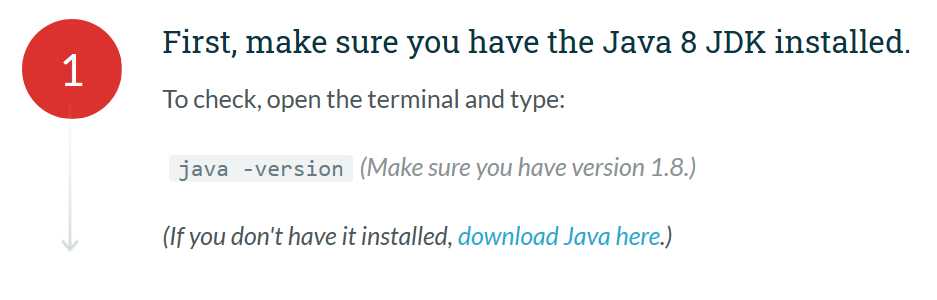
2.官网下载scala包,点击这里直达。
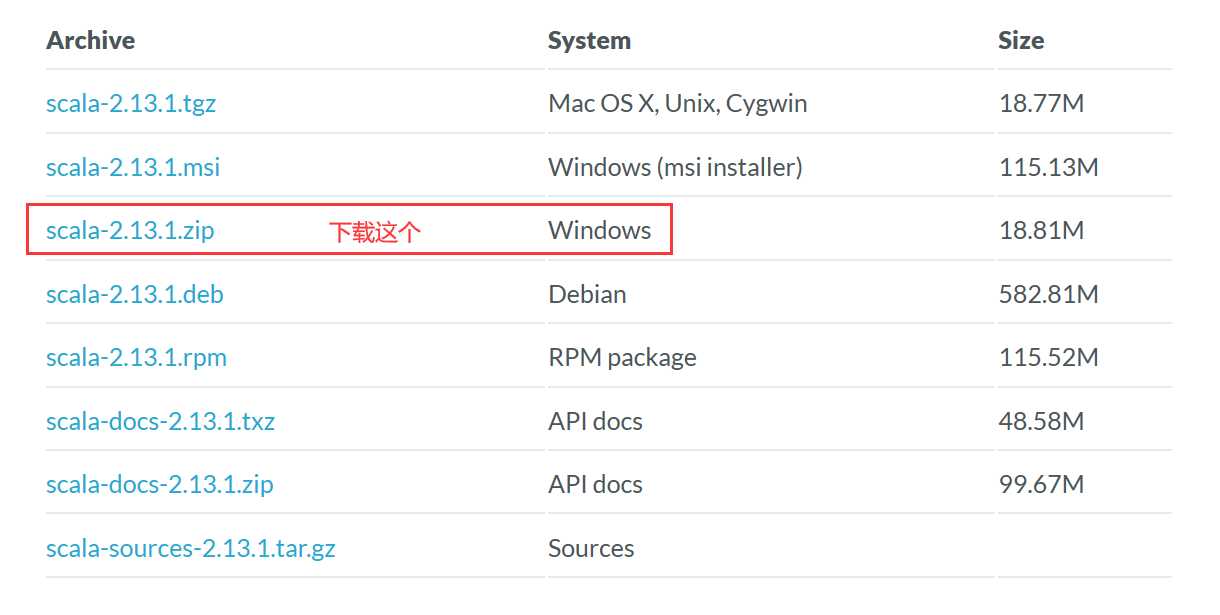
3.选择一个最好不带有中文的路径进行解压,因为配置环境变量会用到
4.配置系统环境变量
新建变量名:SCALA_HOME 变量值:解压路径(例如:F:\scala-2.13.1)
找到变量名:Path 添加变量值:%SCALA_HOME%\bin
5.验证是否配置好
打开cmd,输入scalac,scala命令形如下图即可。
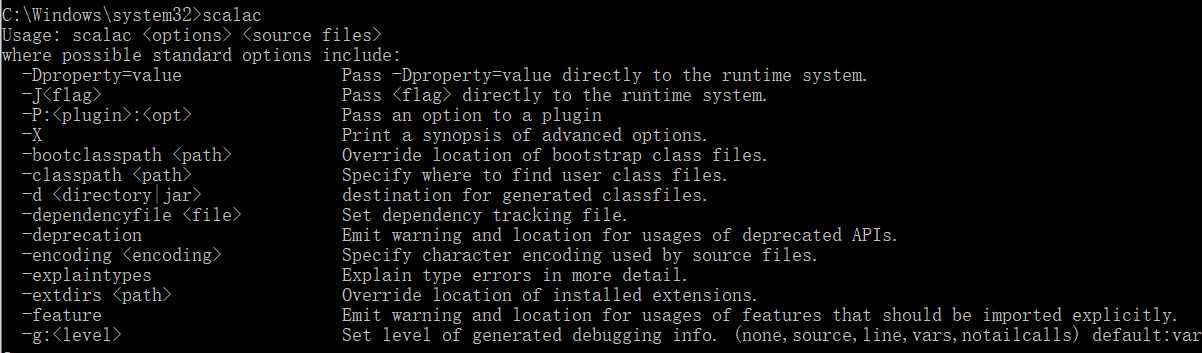

二,安装编译工具并简单配置
1.安装IDEA
开发工具我们选择IntelliJ IDEA,这款软件并不是免费使用的,可以去官网进行学生认证或百度相关教程,在这里不再赘述。
2.配置IDEA
打开软件后,选择Settings - Plugin,在搜索框输入scala,注意这种属于在线安装,如果禁止了IDEA联网,是无法安装成功的;
第二种方式,手动导入scala插件,可百度“idea手动添加scala插件”进行安装。
安装完成后重启IDEA。
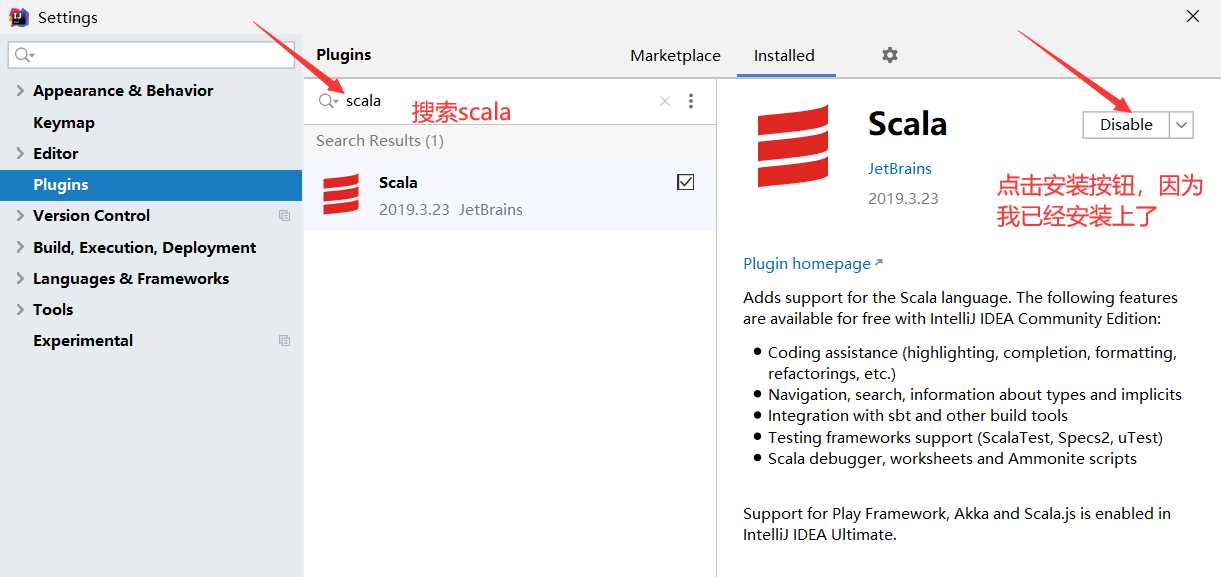
三,实现著名的“Hello,World"
1.创建maven项目方便管理
Create New Project - Maven - Next - 命名 - Finish
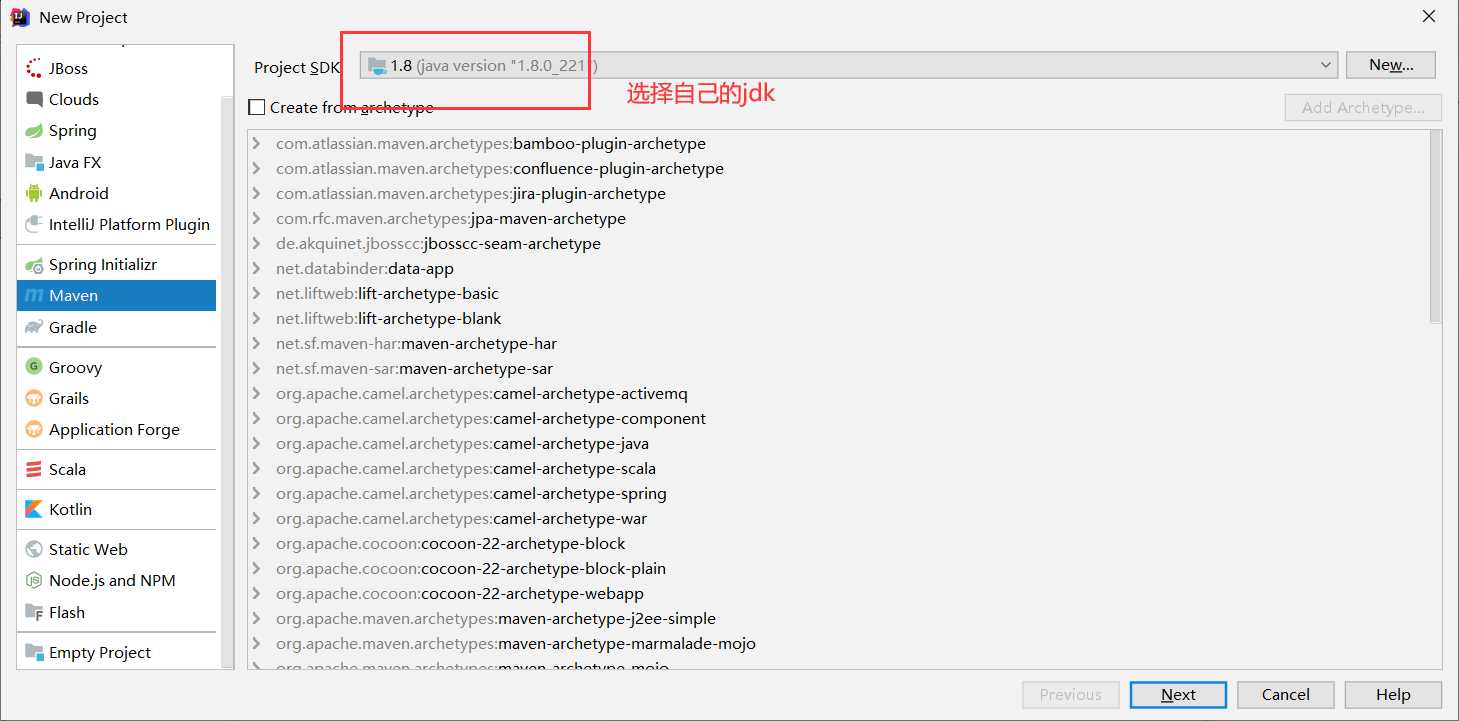
2.新建Scala Class
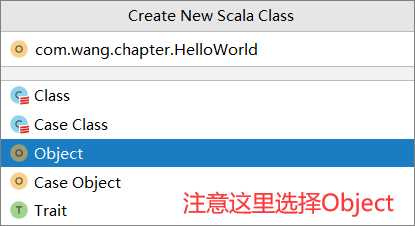
3.编写代码
1 package com.wang.chapter 2 3 object HelloWorld { 4 5 /* 6 实现输出HelloWorld 7 */ 8 def main(args: Array[String]): Unit = { 9 println("Hello,World") 10 } 11 12 }
4.运行结果
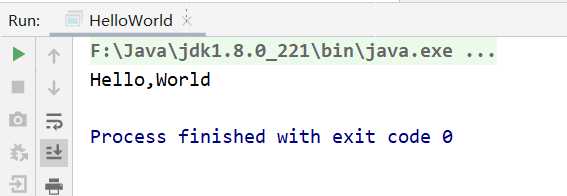
标签:学生 管理 png height class 配置 系统 教程 round
原文地址:https://www.cnblogs.com/mawangwang/p/12250018.html